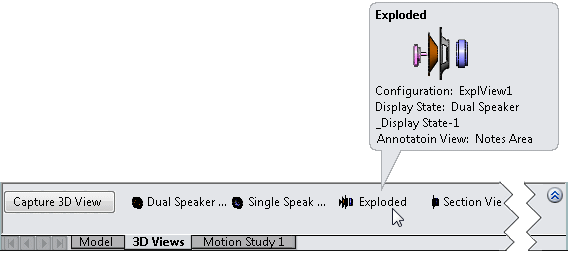Na potrzeby obsługi parametrów w modelu można tworzyć trójwymiarowe widoki części i złożeń, które zawierają ustawienia modelu potrzebne do przeglądania i produkcji. Utworzone dane wyjściowe pozwalają użytkownikowi przejść z powrotem do tych ustawień podczas oceny projektu. Zasada działania jest taka jak w widokach rysunku 2D, z tym że tutaj widoki są trójwymiarowe.
Użyć narzędzi menedżera poleceń CommandManager dodatku SOLIDWORKS MBD w celu skonfigurowania modelu z wybranymi konfiguracjami, w tym z widokami rozstrzelonymi i modelu przerwanego, adnotacjami, stanami wyświetlania, poziomem powiększenia, orientacją widoku i widokami przekroju. Następnie można przechwycić te ustawienia tak, aby i inni użytkownicy mogli do nich przejść za pomocą karty Widoki 3D.
Aby uzyskać dostęp do karty Widoki 3D, kliknąć kartę Widoki 3D na dole okna programu SOLIDWORKS:
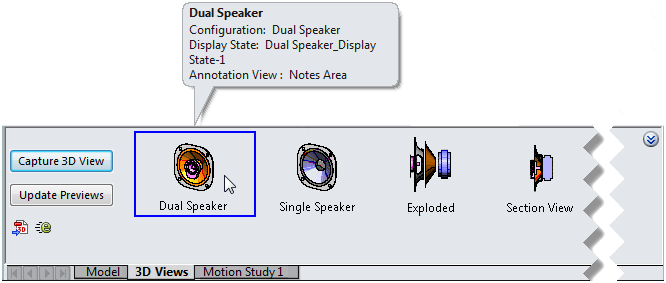
W dolnej części ekranu pojawi się okienko o zmiennym rozmiarze. Zawiera ono elementy sterujące widokiem 3D, które umożliwiają:
- Przechwytywanie widoków 3D
- Aktualizowanie podglądów, które reprezentują widoki przy zmianie modelu
- Publikowanie widoków 3D do plików 3D PDF i eDrawings
Przycisk Zrzut widoku 3D otwiera menedżera właściwości PropertyManager Zrzut widoku 3D, który umożliwia określenie nazwy widoku 3D oraz konfiguracji, stanu wyświetlania i widoku adnotacji do przechwycenia.
Przycisk Zrzut widoku 3D zapewnia również przechwycenie informacji o pliku, w tym widoków rozstrzelonych i modelu przerwanego, poziomu powiększenia, orientacji widoku, widoków przekroju i bieżących ustawień z obszaru Ukryj/pokaż elementy na pasku narzędzi Wyświetlacz przezroczysty.
Podczas przechwytywania widoku 3D jego nazwa i podgląd są dodawane do karty Widoki 3D. Aby wyświetlić szczegóły widoku, ustawić kursor nad jego podglądem. Aby przełączyć widoki, kliknąć widok dwukrotnie. Widok zostanie zakreślony, a podgląd w obszarze graficznym zmieni się tak, aby odpowiadać wybranemu widokowi.
Podczas wprowadzania zmian w modelach, np. modyfikowania wymiaru, kliknąć Zaktualizuj podglądy, aby zaktualizować obrazy/miniatury podglądu.
Po lewej stronie karty Widoki 3D znajdują się przyciski publikowania pozwalające na wyprowadzenie danych modelu i widoków 3D w neutralnym formacie pliku:
 |
Opublikuj do 3D PDF |
Tworzy przeznaczony do udostępniania plik modelu 3D PDF ze zintegrowanymi danymi 3D PMI. Te pliki modelu są oparte na szablonach, które można edytować przy użyciu Edytora szablonów 3D PDF programu SOLIDWORKS.
|
 |
Opublikuj plik eDrawings |
Publikuje plik w programie SOLIDWORKS eDrawings. |
Aby uzyskać więcej miejsca w obszarze graficznym, kliknąć  na górze po prawej stronie karty Widoki 3D. Karta Widoki 3D zostanie zwinięta, pozostawiając miniatury reprezentujące widoki 3D. Po ustawieniu wskaźnika myszy nad miniaturą wyświetlane są te same szczegóły wraz z większym obrazem podglądu.
na górze po prawej stronie karty Widoki 3D. Karta Widoki 3D zostanie zwinięta, pozostawiając miniatury reprezentujące widoki 3D. Po ustawieniu wskaźnika myszy nad miniaturą wyświetlane są te same szczegóły wraz z większym obrazem podglądu.